Password di Windows 11 dimenticata? Scopri come reimpostarla facilmente nel 2025
- Home
- Supporto
- Suggerimenti Sistema Salvataggio
- Password di Windows 11 dimenticata? Scopri come reimpostarla facilmente nel 2025
Indice dei contenuti
- Account Microsoft: Se accedi con un indirizzo email (ad esempio, nomeutente@outlook. com), stai utilizzando un account Microsoft.
- Account locale: Se accedi con un nome utente senza un indirizzo email, stai utilizzando un account locale.

| Numero del metodo | Nome del metodo | Tipo di account applicabile | Requisiti | Difficoltà | Rischio di perdita di dati |
|---|---|---|---|---|---|
1 | Reimpostare la password dell’account Microsoft online | Account Microsoft | Connessione Internet, accesso all’email/telefono di recupero | Bassa | Nessuna |
2A | Reimpostare l’account locale usando domande di sicurezza | Account locale | Domande di sicurezza preimpostate | Bassa (necessita di conoscere la risposta esatta) | Nessuna |
2B | Usare un disco di reimpostazione della password | Account locale | Disco di reimpostazione della password pre-creato | Bassa (se hai il disco pre-creato) | Nessuna |
3 | Usare uno strumento di recupero professionale (es. Renee PassNow) | Account locale/Microsoft | Un altro computer, USB/CD | Media (nessun prerequisito) | Bassa |
4 | Usare il Prompt dei comandi con le Opzioni di avvio avanzate | Account locale | Conoscenza tecnica, operazioni di script | Alta | Alta |
Opzione A: Usare le domande di sicurezza
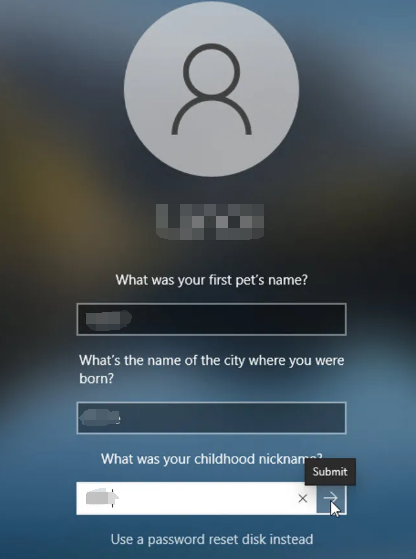
- Nella schermata di accesso di Windows 11, inserisci una password qualsiasi e premi Invio.
- Dopo un tentativo di accesso fallito, fai clic sul collegamento “Reimposta password” che appare sotto il campo della password.
- Ti verrà chiesto di rispondere alle domande di sicurezza che hai precedentemente configurato.
Opzione B: Usare il disco di reimpostazione della password
Chiavetta USB – Devi avere una chiavetta USB collegata al computer. Questa chiavetta memorizzerà il disco di reimpostazione.
Accesso all’account – Devi essere connesso all’account locale per il quale desideri creare il disco di reimpostazione. Un disco di reimpostazione può essere utilizzato solo per reimpostare la password di un account e non può essere usato per account diversi.
Configurazione preventiva – Il disco di reimpostazione deve essere creato prima di perdere l’accesso al tuo account. Se dimentichi la password senza un disco di reimpostazione, dovrai utilizzare metodi di recupero alternativi.
Validità persistente – Una volta creato, il disco di reimpostazione rimane valido anche se cambi la password in seguito.
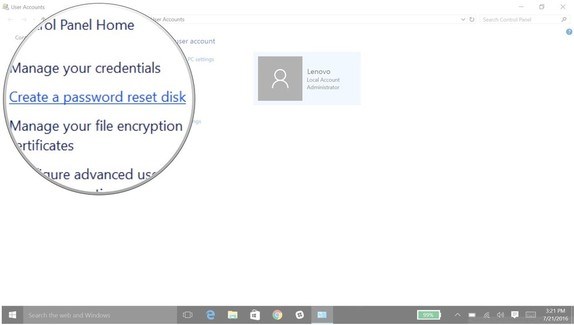
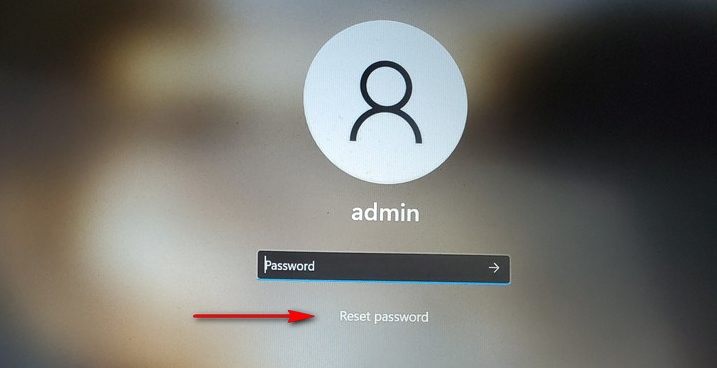
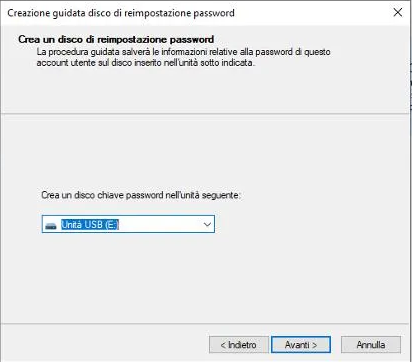
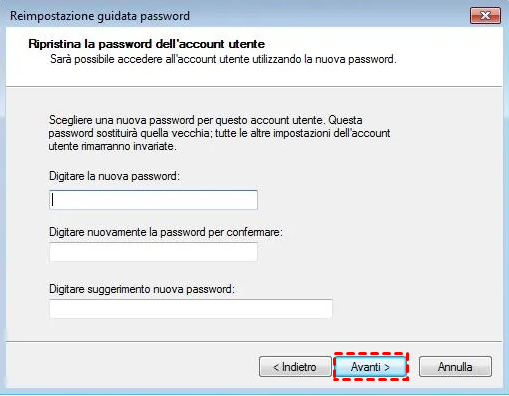
- Funziona senza bisogno di un disco di reimpostazione della password preesistente
- Supporta sia account locali che Microsoft
- Interfaccia intuitiva che non richiede competenze tecniche
- Preserva tutti i tuoi dati e impostazioni durante il processo

Reimpostazione/rimozione della password di Windows 3 semplici passaggi, nessun danno alle informazioni del file nell'account.
Abilita/Crea un nuovo account Windows Crea nuovi account e abilita gli account disabilitati con un clic.
Facile da usare Il processo di reimpostazione della password può essere completato in modo indipendente senza conoscenze professionali pertinenti o CD di reimpostazione della password.
Multifunzione La migrazione dei file, il ripristino dei file, la riparazione all'avvio, ecc. possono essere realizzati senza avviare il sistema.
Compatibilità Perfettamente compatibile con Windows 11/10/8.1/8/7/XP/Vista. UEFI boot.
Reimpostazione/rimozione della password di Windows 3 semplici passaggi, nessun danno alle informazioni del file nell'account.
Abilita/Crea un nuovo account Windows Crea nuovi account e abilita gli account disabilitati con un clic.
Compatibilità Perfettamente compatibile con Windows 11/10/8.1/8/7/XP/Vista. UEFI
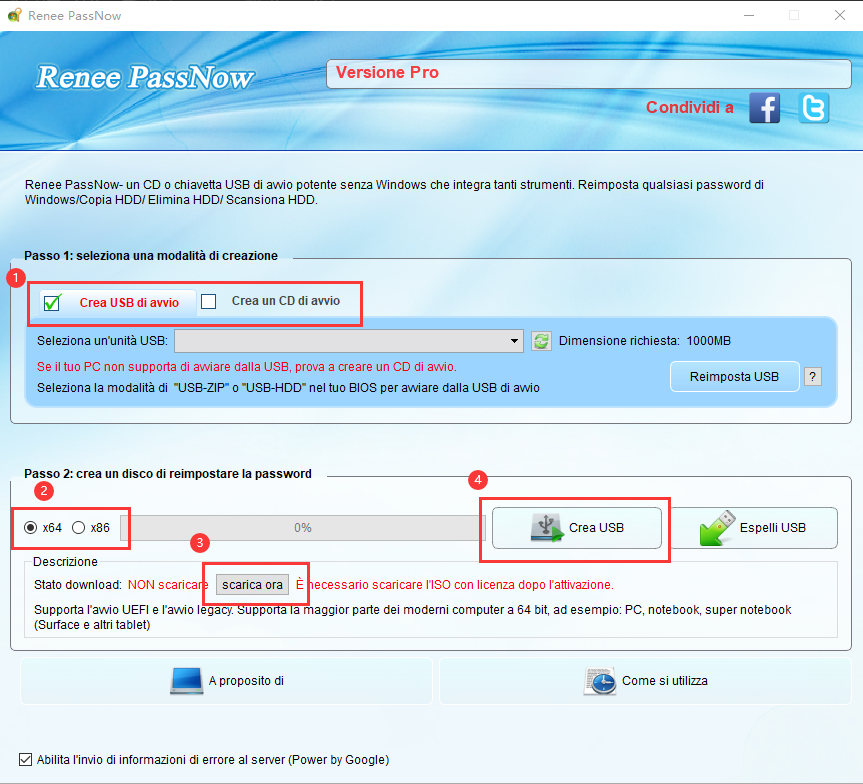

| Tipo di server | Metodo per accedere al menu di avvio |
|---|---|
DELL | Premi ripetutamente il tasto F12 prima che appaia il logo Dell sullo schermo. |
HP | Premi più volte il tasto F9 quando appare il logo HP. |
| Nome BIOS | Metodo per accedere al menu di avvio |
|---|---|
ASRock | DEL o F2 |
ASUS | DEL o F2 per PC/ DEL o F2 per schede madri |
Acer | DEL o F2 |
Dell | F12 o F2 |
ECS | DEL |
Gigabyte / Aorus | DEL o F2 |
Lenovo (Notebook consumer) | F2 o Fn + F2 |
Lenovo (Desktop) | F1 |
Lenovo (ThinkPads) | Invio poi F1 |
MSI | DEL |
Tablet Microsoft Surface | Premi e tieni premuti i pulsanti di accensione e volume su |
Origin PC | F2 |
Samsung | F2 |
Toshiba | F2 |
Zotac | DEL |
HP | Esc/ F9 per il menu di avvio/ Esc/ F10/ Scheda di archiviazione/ Ordine di avvio/ Fonti di avvio legacy |
INTEL | F10 |
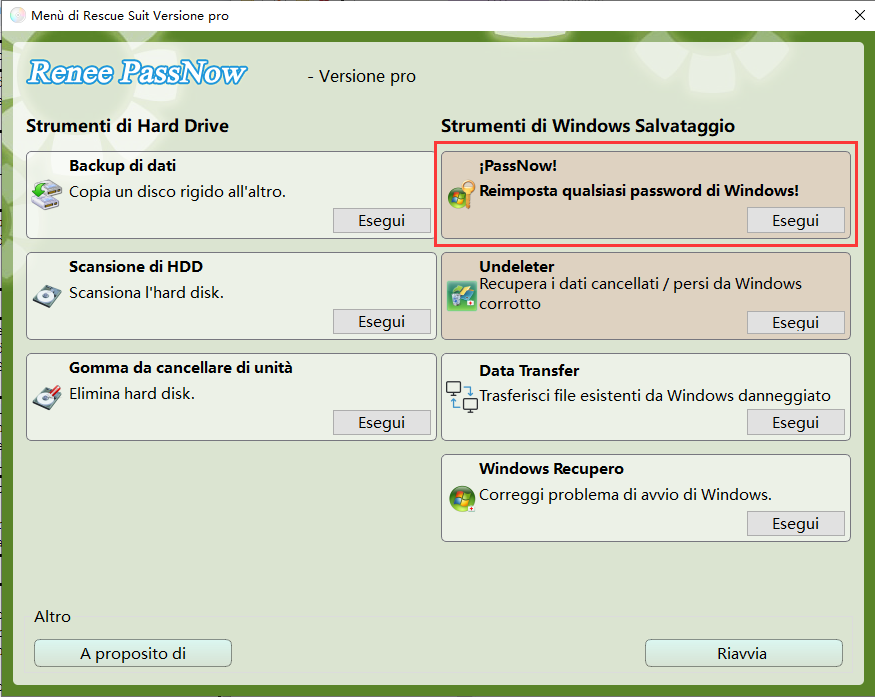

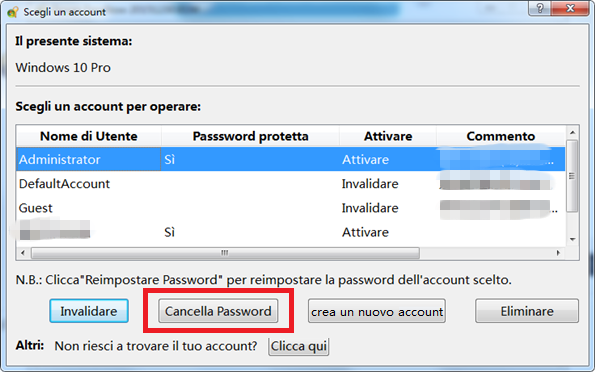
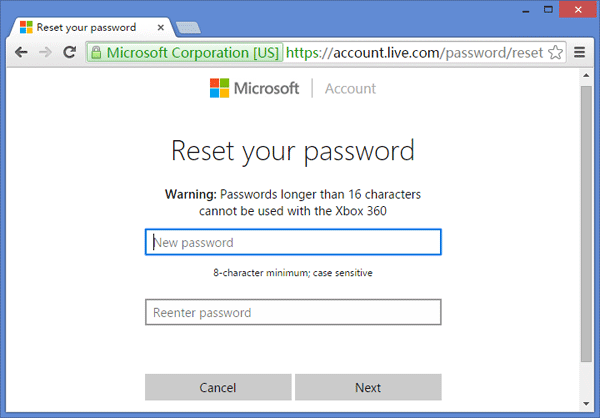
- Nella schermata di accesso di Windows 11, clicca su “Ho dimenticato la mia password” o su “Opzioni di accesso”
- Seleziona “Ho dimenticato il PIN” se stai utilizzando un PIN di Windows Hello
- Verrai reindirizzato alla pagina di recupero della password di Microsoft
- Inserisci l’indirizzo email del tuo account Microsoft
- Scegli come ricevere il codice di sicurezza (email o telefono)
- Controlla la tua email o il tuo telefono per il codice di verifica
- Inserisci il codice di sicurezza nella pagina di recupero
- Crea una nuova password per il tuo account Microsoft
- Ritorna alla schermata di accesso di Windows 11 e usa la nuova password
- Connessione internet attiva sul tuo dispositivo Windows 11
- Accesso all’email o al numero di telefono di recupero collegati al tuo account Microsoft
- Lo stesso account Microsoft utilizzato per l’accesso a Windows 11
- Chiavetta USB di installazione di Windows 11
- Conoscenza di base delle operazioni con il Prompt dei comandi
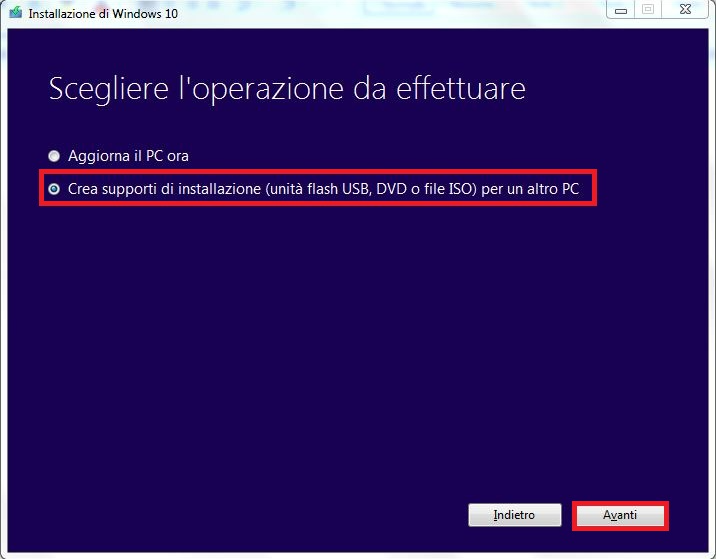
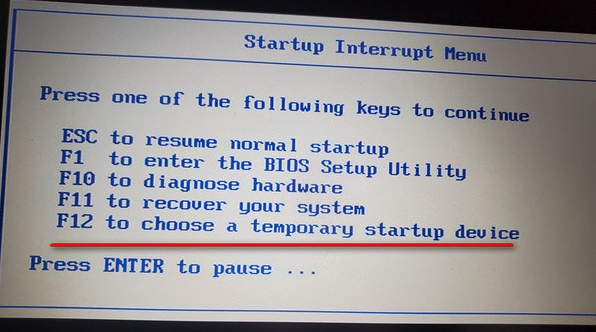
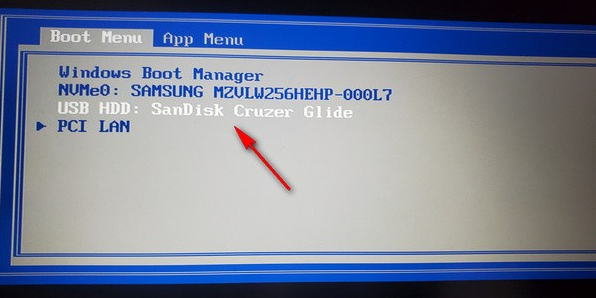
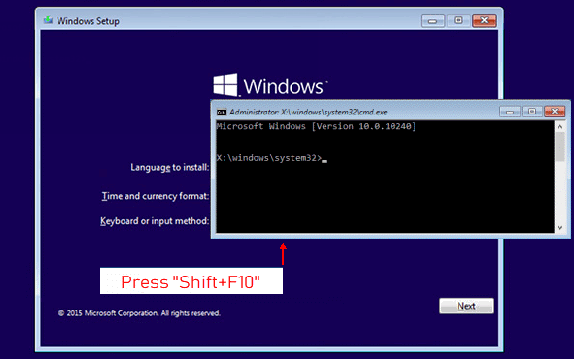
move c:\windows\system32\utilman.exe c:\windows\system32\utilman.exe.bak
copy c:\windows\system32\cmd.exe c:\windows\system32\utilman.exe
net user [username] [newpassword]
- Stai utilizzando un account locale di Windows.
- Desideri una soluzione rapida e approvata da Microsoft.
- Hai bisogno di una soluzione affidabile e facile da usare.
- Vuoi evitare procedure tecniche complesse.
- Hai accesso alla tua email o telefono di recupero.
- Il tuo computer è connesso a internet.
- Altri metodi non hanno funzionato.
- Hai a disposizione un supporto di installazione di Windows 11.
- Crea immediatamente un disco di reimpostazione della password dopo aver configurato Windows 11
- Usa password forti e memorabili che combinano lettere, numeri e simboli
- Abilita Windows Hello per opzioni di autenticazione biometrica
- Mantieni aggiornate le informazioni di recupero nel tuo account Microsoft
- Considera l’uso di un gestore di password per una maggiore sicurezza delle password
Posso usare il mio account Microsoft per reimpostare la password di un account locale?
Reimpostare la password cancellerà i miei dati?

Reimpostazione/rimozione della password di Windows 3 semplici passaggi, nessun danno alle informazioni del file nell'account.
Abilita/Crea un nuovo account Windows Crea nuovi account e abilita gli account disabilitati con un clic.
Facile da usare Il processo di reimpostazione della password può essere completato in modo indipendente senza conoscenze professionali pertinenti o CD di reimpostazione della password.
Multifunzione La migrazione dei file, il ripristino dei file, la riparazione all'avvio, ecc. possono essere realizzati senza avviare il sistema.
Compatibilità Perfettamente compatibile con Windows 11/10/8.1/8/7/XP/Vista. UEFI boot.
Reimpostazione/rimozione della password di Windows 3 semplici passaggi, nessun danno alle informazioni del file nell'account.
Abilita/Crea un nuovo account Windows Crea nuovi account e abilita gli account disabilitati con un clic.
Compatibilità Perfettamente compatibile con Windows 11/10/8.1/8/7/XP/Vista. UEFI
Articoli correlativi :
Come Reimpostare la Password del PC su Windows 10/11 - Guida Essenziale
28-09-2024
Roberto : Hai dimenticato la password del tuo desktop su Windows 10/11? Non preoccuparti, ci sono metodi efficaci per recuperare...
Come Reimpostare la Password di Windows 10/11 come un Esperto
10-05-2024
Sabrina : Hai dimenticato la tua password di Windows? Nessun problema. Scopri come reimpostarla come un professionista con Net User....
Password dimenticata su Windows 11? Ecco come creare un disco di reimpostazione e risolvere subito
11-06-2025
Roberto : Scopri come creare un disco di reimpostazione della password su Windows 11 e proteggi il tuo account locale....
Come reimpostare la password di Windows 8 senza effettuare l’accesso: trucchi e strumenti gratuiti
10-05-2025
Roberto : Hai difficoltà a reimpostare la password di Windows 8 senza effettuare l’accesso? Scopri soluzioni gratuite ed efficaci come...

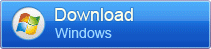



Il mio portatile con Windows 10 è stato aggiornato a Windows 11 di recente. L'aggiornamento è andato liscio, nessun problema. Ma dopo il riavvio, la vecchia password di Windows 10 non funziona più. Qualche consiglio su come resettare o recuperare la password di Windows 11 se l’ho dimenticata e non ho impostato domande di sicurezza? Ho sentito che Renee PassNow può aiutare con queste cose, è vero? :)
Ci sono vari modi per affrontare una password di Windows 11 dimenticata. Ecco alcune opzioni:
Usa uno strumento di recupero professionale: Puoi usare un programma come Renee PassNow per resettare la password di Windows 11. Scaricalo su un altro computer, crea una chiavetta USB o un CD/DVD avviabile e segui i passaggi per resettare la password. È facile da usare e funziona sia per account locali che Microsoft, senza perdere i dati.
Usa un disco di ripristino password: Se hai creato un disco di ripristino password in precedenza, inseriscilo nel computer e segui le istruzioni sullo schermo per resettare la password.
Usa un account admin locale: Se hai un altro account locale con diritti di amministratore, accedi con quello, vai su Pannello di controllo > Account utente > Gestisci un altro account, seleziona l’account con la password dimenticata e clicca su “Cambia la password” per resettarla.
Questi metodi sono gratuiti e dovrebbero aiutarti a rientrare nel tuo sistema Windows 11. Se non funzionano, Renee PassNow è una scelta sicura per resettare la password senza problemi.
Se usi un account Microsoft, prova a resettare la password online da un altro dispositivo. Vai sulla pagina di recupero password di Microsoft, inserisci la tua email e segui i passaggi per impostare una nuova password. Poi usala per accedere al tuo dispositivo Windows 11.
Per un account locale, un disco di ripristino password funziona se l’hai creato prima. Se non ce l’hai e hai dimenticato le domande di sicurezza, potresti aver bisogno di uno strumento come Renee PassNow per resettare la password senza perdere i dati.
Spero ti sia utile! ;)
Se hai dimenticato la password di Windows 11 e non hai domande di sicurezza, ecco cosa puoi provare:
Reset password account Microsoft:
Se è un account Microsoft, resetta la password da un altro dispositivo con internet:
a. Vai alla pagina di recupero account Microsoft: https://account.live.com/password/reset
b. Segui i passaggi per resettare la password del tuo account Microsoft.
c. Usa la nuova password per accedere al tuo dispositivo Windows 11.
Se è un account locale, potresti aver bisogno di uno strumento professionale come Renee PassNow per resettare la password senza perdere dati. È facile da usare e funziona alla grande per entrambi i tipi di account.
Sono nei guai. Ho cambiato di recente la password del mio portatile con Windows 11 e l’ho completamente dimenticata. Non ho nemmeno creato un disco di ripristino password, quindi sono bloccata fuori. C’è un modo per sbloccare il mio portatile Windows 11 senza perdere i miei file? Posso creare un disco di ripristino password adesso che sono bloccata?
Grazie mille per qualsiasi consiglio! :)
Mi dispiace, ma non puoi creare un disco di ripristino password dopo essere rimasta bloccata: va fatto prima. Però puoi usare uno strumento come Renee PassNow su un altro computer per creare una chiavetta USB avviabile e resettare la password di Windows 11. A me ha funzionato alla grande su un paio di PC non molto tempo fa. Dai un’occhiata a questa guida per maggiori dettagli:
https://www.reneelab.com/reset-windows-password
Comando Net User: Se riesci ad accedere a un altro account admin o avviare in modalità provvisoria, usa il Prompt dei comandi per resettare la password con ‘net user [nomeutente] [nuovapassword]’. Però ti servono i diritti di amministratore.
Strumento di recupero professionale: Strumenti come Renee PassNow possono resettare la password senza bisogno di un disco di ripristino. È super semplice e tiene i tuoi file al sicuro.
Reset di fabbrica: Ultima spiaggia: resettare il PC cancellerà tutti i file, le app e le impostazioni. Fallo solo se non hai altre opzioni.
Supporto Microsoft: Se sei bloccata, contatta il supporto Microsoft per aiuto con la risoluzione dei problemi o il recupero dell’account Microsoft.
Se usi un account Microsoft, resettare online potrebbe richiedere un po’ per verificare la tua identità. Ti serve accedere alla tua email di recupero o al numero di telefono per il codice di sicurezza. Se hai l’autenticazione a due fattori, avrai bisogno del tuo telefono o di un altro dispositivo per ricevere il codice. Se non funziona, potresti essere bloccata. Prova Renee PassNow: è un modo rapido per resettare la password senza bisogno di opzioni di recupero.
Passo 1: Nella schermata di blocco, clicca su “Ho dimenticato la password” sotto il campo della password.
Passo 2: Sarai indirizzata alla pagina di recupero password di Microsoft.
Passo 3: Inserisci l’email del tuo account Microsoft e segui le istruzioni.
Passo 4: Verifica la tua identità con un numero di telefono o un’email alternativa collegata al tuo account.
Passo 5: Imposta una nuova password.
Passo 6: Accedi al tuo portatile Windows 11 con la nuova password.
Se è un account locale, prova Renee PassNow per resettare la password senza un disco di ripristino. È un salvavita! :)
Prima controlla se è un account Microsoft o locale. Guarda la schermata di login: se c’è un’email, è un account Microsoft; se è solo un nome, è locale. Gli account Microsoft si sincronizzano tra dispositivi, mentre quelli locali sono solo per quel portatile.
Per un account locale, non puoi creare un disco di ripristino password dopo essere rimasta bloccata. Prova a usare Renee PassNow per creare una chiavetta USB avviabile e resettare la password di Windows 11. È facile e non cancellerà i tuoi file.
Inserisci il supporto di installazione e riavvia il portatile.
Avvia dal supporto USB o DVD (selezionalo nel menu di avvio).
Scegli lingua e impostazioni.
Clicca su “Ripara il computer” > “Risoluzione dei problemi” > “Prompt dei comandi”.
Usa il comando ‘net user’ per resettare la password: ‘net user [nomeutente] [nuovapassword]’.
In alternativa, usa Renee PassNow per resettare la password: è più semplice e tiene i tuoi dati al sicuro.
Riavvia il portatile e premi F11 (o F8 su alcuni sistemi) per accedere all’Ambiente di Ripristino.
Seleziona “Risoluzione dei problemi” > “Prompt dei comandi”.
Esegui ‘net user [nomeutente] [nuovapassword]’ per resettare la password.
Se è troppo complicato, Renee PassNow è un’opzione più semplice. Ti permette di creare una chiavetta USB avviabile per resettare la password senza perdere i tuoi file.
Prima volta qui. Sto aiutando un cliente con un portatile Windows 11. Ha dimenticato la password, ed è l’unico account locale, quindi non ci sono altri utenti per accedere. BitLocker è attivo, e la chiave di recupero non è stata salvata. Di solito userei uno strumento per resettare, ma BitLocker blocca il disco. Visto che è un account locale, non è legato a un account Microsoft. Qualche strumento per resettare la password senza cancellare i dati?
Se conosci la password di un account admin, prova ad avviare in modalità provvisoria per accedere e resettare la password. Oppure, ha impostato delle domande di sicurezza per il recupero della password?
Il portatile è stato configurato con un account locale, non Microsoft, quindi non c’è un account MS collegato per la chiave di recupero.
Accedi al computer dopo che l’account admin è disabilitato - Windows Client
Spiega come accedere al PC usando l’account Amministratore se l’admin locale è disabilitato.
Disattivare BitLocker non è una grande idea: la sicurezza è importante. Meglio resettare la password o gestire BitLocker correttamente senza disattivarlo.
Forse non aiuta qui, ma puoi resettare una password locale con questo comando:
net user administrator NuovaPassword
Imposta la password dell’account admin locale a “NuovaPassword”. Va eseguito in un Prompt dei comandi con privilegi elevati, però.
Non puoi disattivare BitLocker senza accedere, quindi non va bene. Prova ad avviare in modalità provvisoria o usa una chiavetta USB di installazione di Windows 11 per accedere al Prompt dei comandi e resettare la password.
L’idea del Prompt dei comandi sembra promettente. Ci provo e vi aggiorno presto!
Avvia in modalità provvisoria o usa una chiavetta USB di installazione di Windows 11 e seleziona “Ripara questo PC”.
Vai su “Risoluzione dei problemi” > “Prompt dei comandi”.
Trova il disco di Windows (es. D:).
Esegui: “copy D:WindowsSystem32Utilman.exe D:WindowsSystem32Utilman.exe.bak”
Poi: “copy D:WindowsSystem32cmd.exe D:WindowsSystem32Utilman.exe /y”
Riavvia, clicca su “Opzioni di accessibilità” nella schermata di login per aprire il Prompt dei comandi.
Esegui: “net localgroup administrators” per elencare gli account.
Resetta la password dell’utente con: “net user [nomeutente] *” e imposta una nuova password.
Tienilo fuori dalla rete visto che non è collegato ad AD e potrebbe essere rischioso.
Alla fine ho solo cancellato il portatile. Grazie per i suggerimenti!
Visto che non è collegato al dominio, devi accedere all’account locale o creare un account admin. Usa una chiavetta USB di installazione di Windows 11 per abilitare l’amministratore integrato tramite Prompt dei comandi. In alternativa, Renee PassNow può resettare la password velocemente senza dover toccare il registro.
Potrebbe funzionare? https://www.reneelab.com/reset-windows-password Parla di usare Renee PassNow per resettare una password di Windows.